- 電子機器とルーターの電源を入れ直すことは、いくつかの問題の最も簡単な解決策になる可能性があります。
- Netgearルーターのログインが機能しない問題を修正しようとするときは、イーサネットケーブルとログイン資格情報を確認することが最初のステップになるはずです。
- この状況ではブラウザが原因である可能性があるため、ブラウザを切り替えるか更新することが有益な場合があります。
- 一部のウイルスはWi-Fiドライバーに感染し、インターネット接続が失われる可能性があります。 したがって、ウイルススキャンを毎日実行することを強くお勧めします。
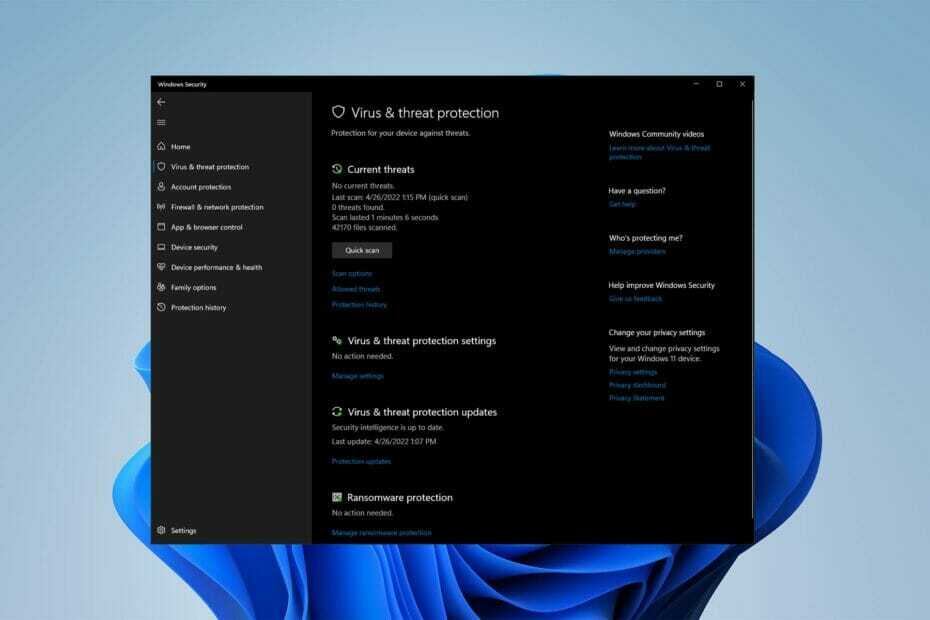
バツダウンロードファイルをクリックしてインストールします
このソフトウェアは、一般的なコンピューターエラーを修復し、ファイルの損失、マルウェア、ハードウェア障害からユーザーを保護し、パフォーマンスを最大化するためにPCを最適化します。 3つの簡単なステップでPCの問題を修正し、ウイルスを今すぐ削除します。
- RestoroPC修復ツールをダウンロード 特許技術が付属しています (利用可能な特許 ここ).
- クリック スキャン開始 PCの問題を引き起こしている可能性のあるWindowsの問題を見つけるため。
- クリック 全て直す コンピュータのセキュリティとパフォーマンスに影響を与える問題を修正する
- Restoroはによってダウンロードされました 0 今月の読者。
Wi-Fiルーターに関しては、Netgearルーターは最高ですが、ユーザーはNetgearルーターのログインが機能しないなどの問題を経験しています。
Wi-Fiルーター 今ではインターネットへのポータルであり、国と離れて暮らす人々の間のリンクでもあります。
これらのルーターは、デバイス間でデータパケットを渡すことにより、異なるネットワーク上のデバイスをリンクします。データパケットは、インターネットに送信できます。
ただし、これらのルーターを構成するには、Routerlogin.netにログインする必要があります。これは、特にネットワークの問題が発生した場合に、時間がかかり、複雑になる可能性があります。
Netgearルーターのログインが失敗する原因は何ですか?
ほとんどの場合、問題はユーザーが間違ったユーザー名とパスワードを入力したことが原因で発生し、ルーターや接続に責任はありません。
一方、この問題は、ルーターの不具合、古いファームウェア、および ブラウザ、ウイルス、またはPCの問題。
何が原因であるかがわかったので、Netgearルーターのログインの問題の修正を始めましょう。
Netgearルーターのログインが機能しない場合はどうすればよいですか?
1. ルーターの電源を入れ直します
- ルーターの電源を切ります。
- プラグを抜いてから再度プラグを差し込んで、ルータを起動します。
- PCを再起動します。
これは些細な作業かもしれませんが、ユーザーによると、Netgearルーターのログインページが機能しない場合に役立つようです。
2. ファームウェアを更新します
- コンピュータをルーターに接続します イーサネット ケーブル。
- 訪問 NETGEARサポート ルーターを入力します モデル番号 また 商品名.
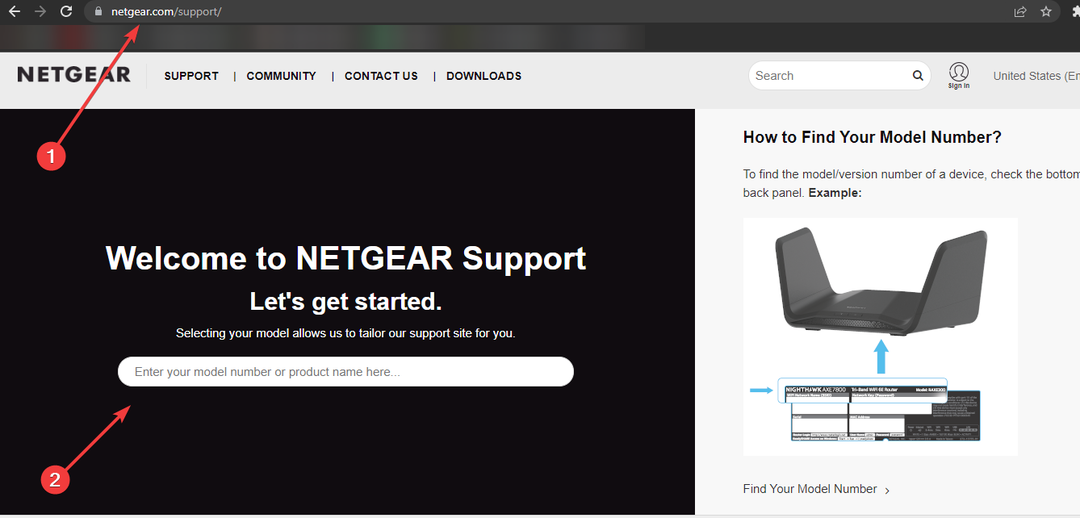
- クリック ダウンロード.
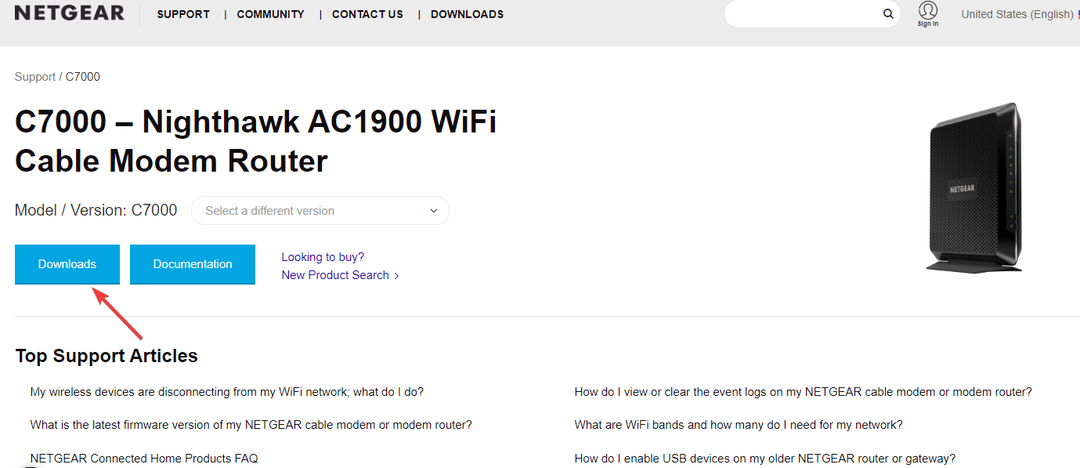
- ファームウェアバージョンを選択して、をクリックします ダウンロード.
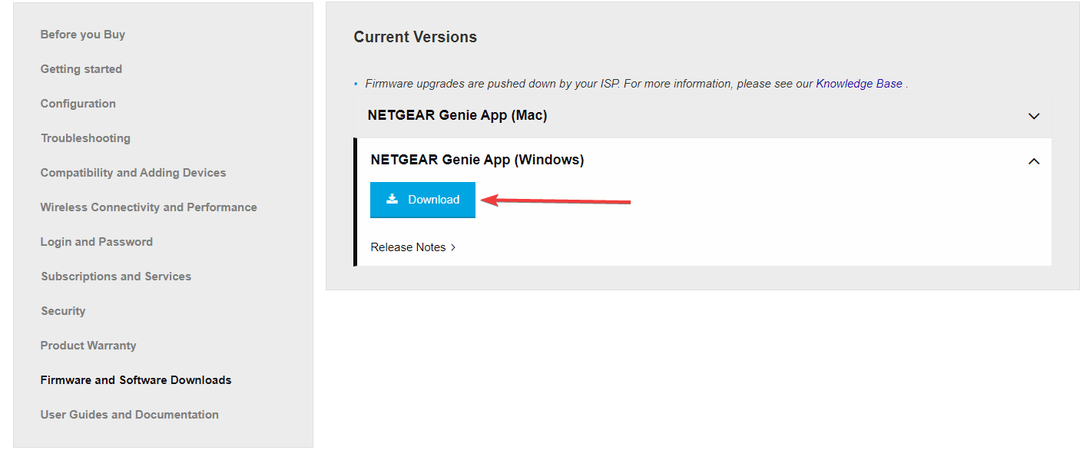
- 必要に応じてファイルを解凍します。
- rと入力しますexternallogin.net Webブラウザにアクセスすると、ログインページが表示されます。
- routeradminのユーザー名とパスワードを入力します。
- デフォルトのユーザー名は 管理者. パスワードは、最初にログインしたときに指定したものです。 ユーザー名とパスワードでは大文字と小文字が区別されます。
- 選択する 高度 その後 管理 次に、 ファームウェアアップデート また ルーターの更新。 クリック ファイルまたは参照を選択します、で終わるファームウェアファイルを見つけて選択します .img また .chk 最後に、をクリックします アップロード ボタン。

一部のモデルは、次のようにわずかに異なるナビゲーションを使用する場合があります 設定 その後 管理.
ファームウェアの更新が完了するまで、ルーターをオンラインにしたり、ルーターの電源を切ったり、その他の操作を行わないでください。
3. Webブラウザを更新します
クロム:
- を開きます グーグルクローム ブラウザ。
- クリック Chromeの設定 画面の右上隅にあります。 表示されるドロップダウンメニューから、 ヘルプ、次に選択します GoogleChromeについて.
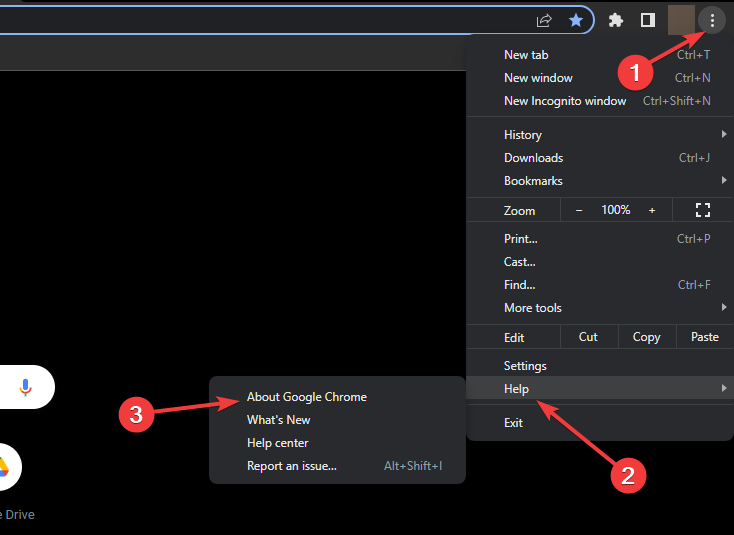
- Chromeは次のウィンドウで更新を確認し、最新バージョンを表示します。
Mozilla Firefox:
- を開きます Mozilla Firefox ブラウザ。
- クリック メニューを開く 画面の右上隅にあるボタン。
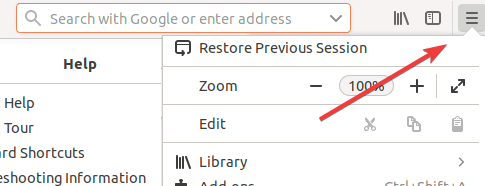
- 表示されるメニューで、 ヘルプ 下部のオプション。 選択する Firefoxについて.
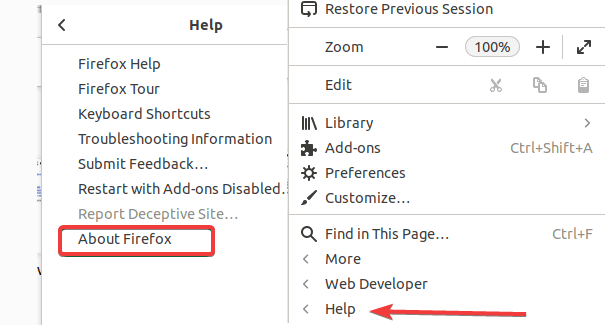
- Firefoxはアップデートを探し、現在のバージョンを次のウィンドウに表示します。
マイクロソフトエッジ:
- MicrosoftEdgeブラウザを開きます。
- クリック MicrosoftEdgeその他 ブラウザウィンドウの右上隅にあるメニュー。 マウスポインタを上に移動します ヘルプとフィードバック 表示されるドロップダウンメニューの下部近くで、[ MicrosoftEdgeについて サイドメニューから。
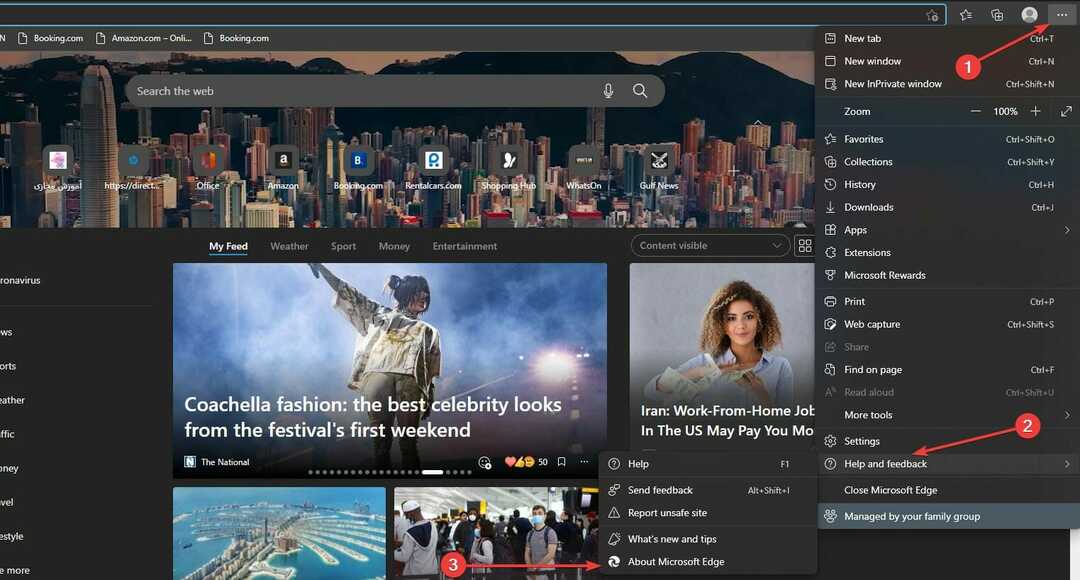
- 次のウィンドウの開始時にEdgeが最新でない場合は、自動的に更新されます。
古くなったブラウザは、Netgearルーターのログインデフォルトが機能しない原因である可能性があります。したがって、ブラウザを最新の状態に保つことで問題が解決する場合があります。
さらに、ブラウザのキャッシュをクリアして蓄積されたデータやCookieを消去することで、ルーターのログインの問題を修正してみることができます。 このタスクを正常に実行するには、最も効率的なものを使用することをお勧めします cookieおよびcachecleanerソフトウェア.
Netgearのログインエラーを解決し、中断することなくナビゲートする必要がある場合は、次のようなより安全なブラウザに切り替えることができます。 オペラ.
無料のVPNセキュリティや広告ブロッカー、ソーシャルメディア統合アプリ、シームレスなファイル共有オプションなど、将来を見据えた機能をお楽しみいただけます。
⇒ Operaを入手
4. 資格情報を再確認してください
- を再確認してください URL 正しいページにアクセスしていることを確認してください
- を再確認してください パスワードとユーザー名。
誤ったクレデンシャルの使用は、Netgearルーターのログインパスワードが機能しないというエラーがポップアップする原因となるもう1つの一般的な失敗です。
5. ログインしようとしているデバイスを変更する
- 別のデバイスを使用してルーターにログインしてみてください。
- まず、ルーターに適切なアプリをインストールする必要がある場合があります。
- TikTokのプロフィール写真が変更されない場合に修正する6つの方法
- Avastui.exeアプリケーションエラーを修正する5つの方法
- 恐ろしいScribdエラー1001を5つの直感的なステップで解決します
- TikTokネットワーク接続エラーの7つの効果的な修正
6. ウイルススキャンを実行する
- 検索する Windowsセキュリティ の中に 始める メニューをクリックし、一番上の結果をクリックしてアプリを開きます。
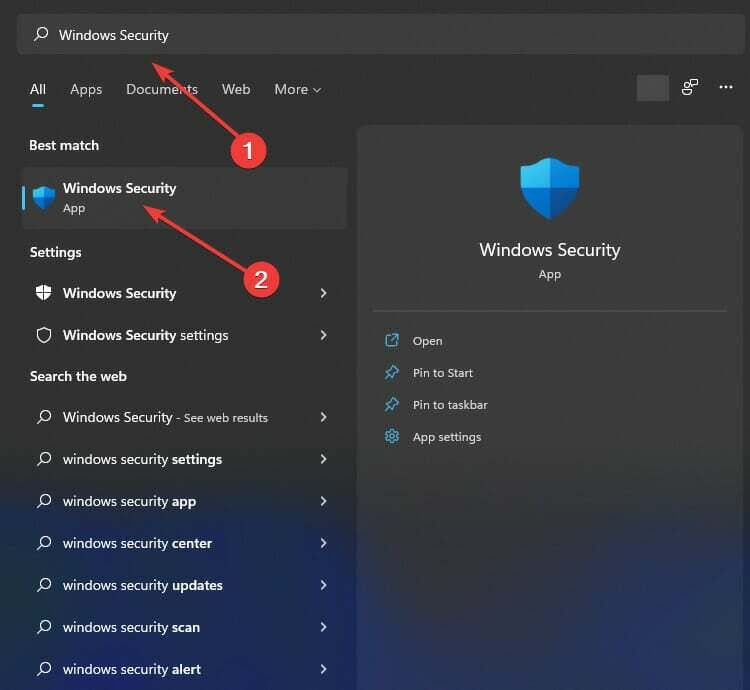
- クリック ウイルスと脅威の保護. 下 現在の脅威 セクションをクリックします スキャンオプション.
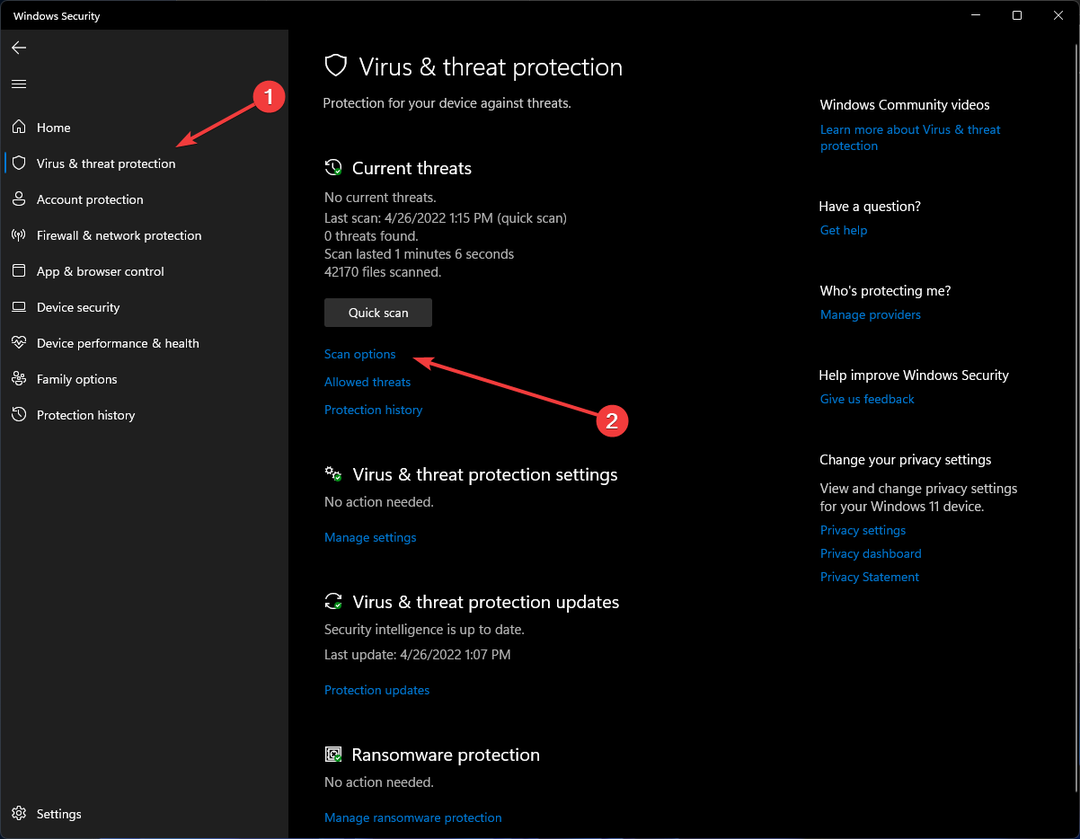
- を選択 フルスキャン システム全体でウイルスやその他の種類のマルウェアをチェックするオプション。 クリック 今スキャンして ボタン。
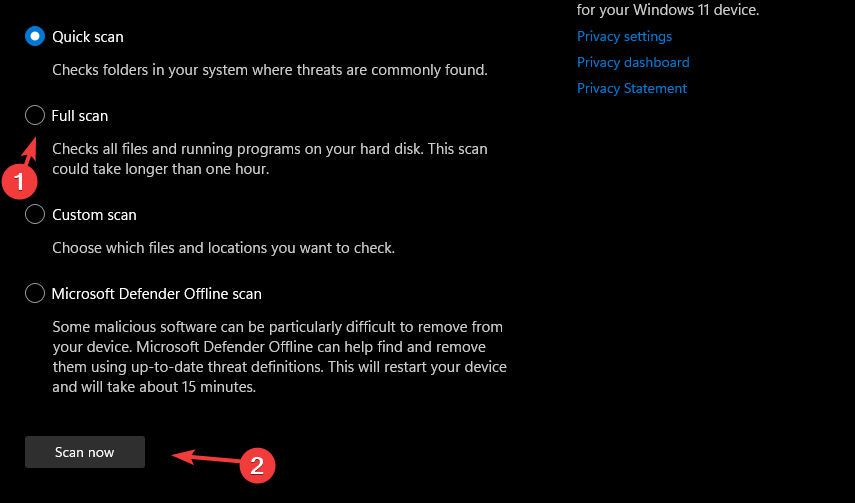
マルウェア対策スキャナーによる検出を回避するために、いくつかの新しいマルウェア株がドライバーに付着しています。
マルウェアがWiFiドライバーにリンクされていて、そのプロセスが中断された場合、コンピューターはWiFiに接続できなくなり、Netgearルーターの管理者ログインが機能しなくなります。
プロのアンチウイルスをお探しの方は、ダウンロードすることをお勧めします ESETSmartSecurityソフトウェア.
ほとんどの場合とは異なり、多層のプロアクティブな保護により、さまざまなウイルスから防御できます。 アンチウイルス、それはあなたのコンピュータを遅くせず、それを最高のアンチウイルスプログラムの1つにします 利用可能。
7. 別の接続モードを使用する
- ワイヤレス接続で問題が発生した場合は、イーサネットケーブルを使用してルーターとコンピューターを接続し、にアクセスできるかどうかを確認してください。 Routerlogin.net.
- 有線ネットワークで問題が発生した場合は、ワイヤレス接続に切り替えてみてください。
また、2.4 GHz帯域を使用している場合は、5 GHz周波数に切り替えて、ルーターの問題が解消されるかどうかを確認してください。
Netgearルーターに関する他の同様のエラーは何ですか?
Netgearルーターのログインリセットが機能しないなど、先ほど説明したものと同様の他の問題がユーザーから報告されています。
一般的に、これらの問題は 信頼できない接続 または破損したイーサネットケーブルですが、ルーターが故障する場合があります。
ユーザーはログインユーザー名とパスワードを頻繁に変更し、それを書き留めるのを忘れてしまうため、後で不必要な懸念が生じます。
その間 メールパスワードの回復 回復ツールを使用すると簡単ですが、routerlogin.netパスワードを回復するのはより困難です。
同様に、ルーターのシリアル番号を覚えるのは難しい場合があり、背面のラベルに傷が付いている場合やボックスがない場合は、ルーターのシリアル番号を見つけるのがさらに難しくなります。
その結果、多くのユーザーがNetgearルーターのログインシリアル番号が機能しないという問題を報告しており、多くの場合、誤った資格情報ではなくシステムのせいになっています。
あなたが遭遇している場合 Windows10でのNetgearワイヤレスアダプターの問題、この記事が役立つかもしれません。
以下のコメントセクションで、Netgearルーターのログが機能しない問題を解決するために行った方法をお知らせください。
 まだ問題がありますか?このツールでそれらを修正します:
まだ問題がありますか?このツールでそれらを修正します:
- このPC修復ツールをダウンロードする TrustPilot.comで素晴らしいと評価されました (ダウンロードはこのページから始まります)。
- クリック スキャン開始 PCの問題を引き起こしている可能性のあるWindowsの問題を見つけるため。
- クリック 全て直す 特許技術の問題を修正する (読者限定割引)。
Restoroはによってダウンロードされました 0 今月の読者。


